Tạo USB Boot: Công cụ cứu hộ Windows với 1 Click Anhdv Boot 2020
Một trong những bộ cứu hộ đầy đủ và mạnh mẽ nhất để cứu hộ và phục hồi Windows 1 click Anhdv BOOT 2020 v2.02.

Đây là một trọng những bộ công cụ rất nổi tiếng đến từ Anhdv Boot Blog, chân thành thay mặt cho dân chuyên đi ghost dạo cảm ơn tác giả.
Trong bài viết này mình sẽ chia sẻ link tải cũng như hướng dẫn chi tiết cách tạo USB Boot với "1 click Anhdv BOOT 2020 v2.02".
I. Giới thiệu 1 click Anhdv BOOT 2020 v2.02
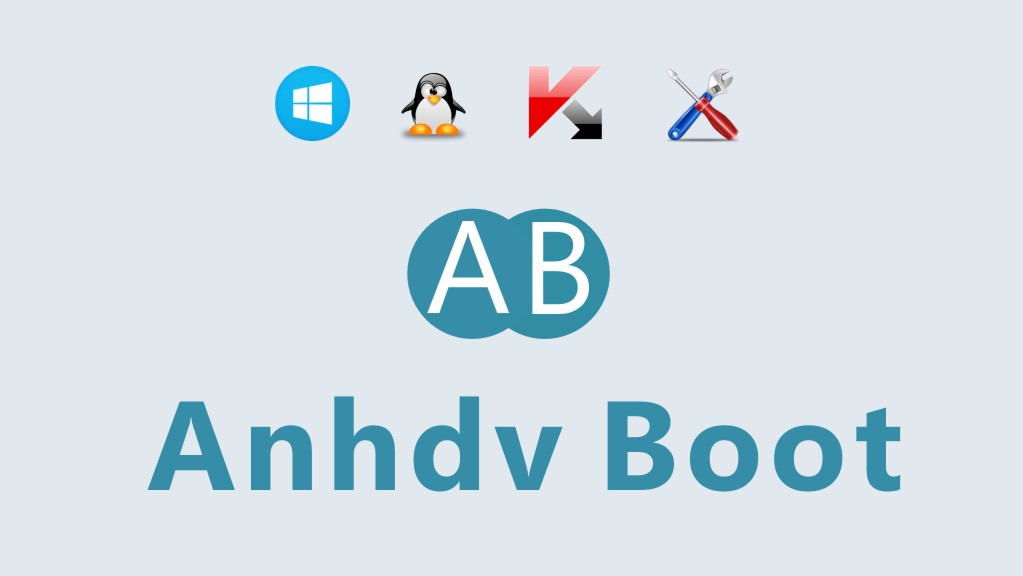
Bộ công cụ cứu hộ máy tính chuyên nghiệp và đa năng. Hỗ trợ khởi động từ USB/HDD theo cả 2 chuẩn UEFI và Legacy. Anhdv Boot hỗ trợ WinPE, Linux, Antivirus ...
Bài viết này được đăng tại [free tuts .net]
- Tích hợp Win10PE (Mini Windows 10), Win8PE và MiniXP với hơn 120 phần mềm đáp ứng nhu cầu cứu hộ máy tính từ đơn giản đến chuyên sâu.
- Hỗ trợ khởi động Linux từ USB / HDD: Arch, Ubuntu, Fedora, Centos, Open Suse, Kali Linux, Manjaro ,Parrot, Pheonis OS, PrimeOS, Parted Magic, Gparted, CloneZilla ...
- Cài đặt Windows: Tích hợp nhiều bộ cài Windows vào Anhdv Boot. Hỗ trợ cài đặt Windows 10, 8, 7 theo cả 2 chuẩn UEFI và Legacy.
- Quét Virus: Hỗ trợ quét vi-rút từ DOS hoặc WinPE: ESET Rescue Live, Kaspersky Rescue 2018, DrWeb, Bitdefender Rescue, Avira System Rescue, PowerTool ...
- Dos Tools: Hỗ trợ nhiều phần mềm chạy trên nền tảng DOS: Partition Wizard,Partition Guru, Ghost, Memtest, Acronis TrueImage, HDD Regenerator.
- Tạo USB/HDD boot với 1 nhấp chuột: Dễ dàng tạo USB / HDD boot hỗ trợ cả 2 chuẩn UEFI và Legacy. (Nguồn: anhdvboot.com)
II. Hướng dẫn tạo USB BOOT
1. Chuẩn bị công cụ để tạo USB BOOT
Tải bộ cài đặt Anhdv BOOT 2020: Link Download ở cuối bài
Các bạn nên tải bằng IDM để đảm bảo tính toàn vẹn của File nha !
Chuẩn bị một USB dung lượng tối thiểu 4GB trở lên, theo mình thì tầm 16GB là vừa đủ dùng.
Hãy sao lưu dữ liệu USB của bạn trước khi bắt đầu cài đặt nhé.
2. Tiến hành cài đặt bộ công cụ lên USB
Bước 1: Cắm USB vào và sao lưu dữ liệu ?
Bước 2: Sau khi tải bộ công cụ Anhdv Boot 2020 về, giải nén với mật khẩu: gameportable.net
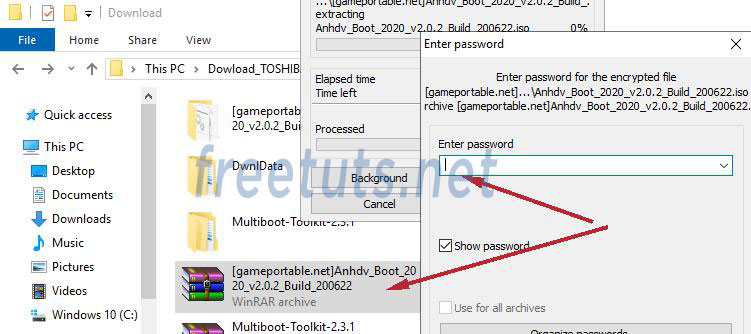
Ta có bộ công cụ sau:
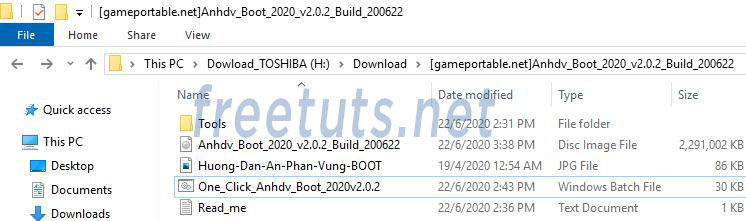
Bước 3: Chạy file One_Click_Anhdv_Boot_2019.exe để tạo USB/HDD Boot, bắt buộc phải chạy với quyền Administrator.
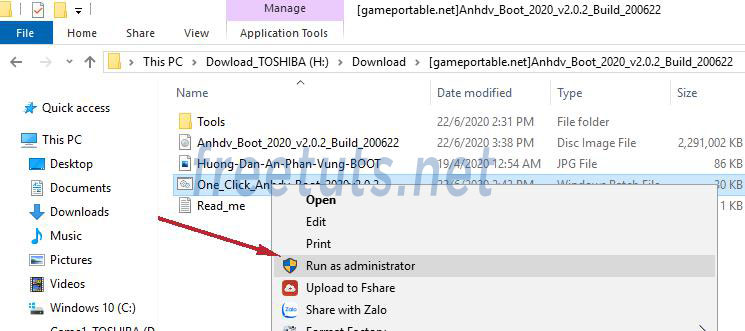
Bước 4: Cửa sổ cài đặt hiện ra, gõ số 1 -> Enter để chọn Tiếng Việt
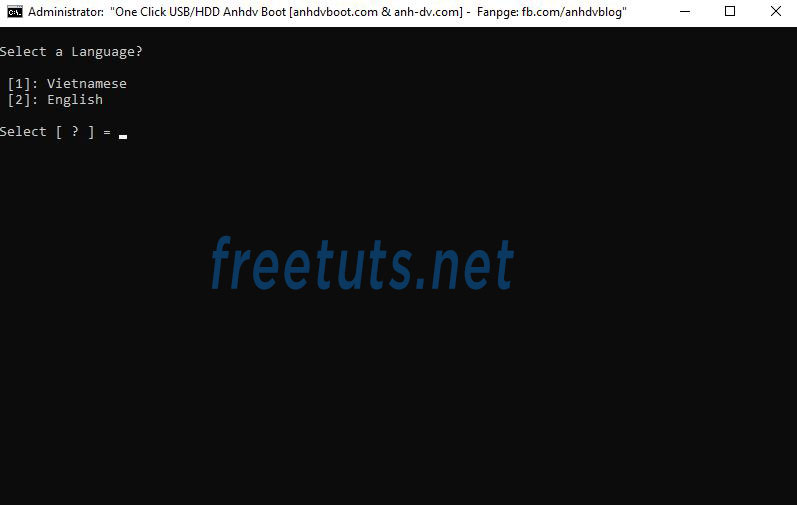
Bước 5: Giờ đây ngôn ngữ Tiếng Việt rồi thì chắc các bạn cũng sẽ dễ hiểu hơn rất nhiều
Tùy thuộc vào số thứ tự, USB của bạn đang nằm ở số mấy thì gõ vào >>> Bấm Enter để tiếp tục.
Ở hình dưới mình đang dùng USB KingstonDDataTravelerr 3.0, mình đã nhập số 3 và nhấn Enter.
* Lưu ý: Nếu USB không có trong danh sách, ngắt kết nối USB và khởi động lại phần mềm. Nếu vẫn không có thì nhập số tiếp theo của số lớn nhất trong cột "Thu tu"
Nếu không hiển thị bảng chọn, máy tính có bao nhiêu ổ cứng thì nhập số bấy nhiêu vào.
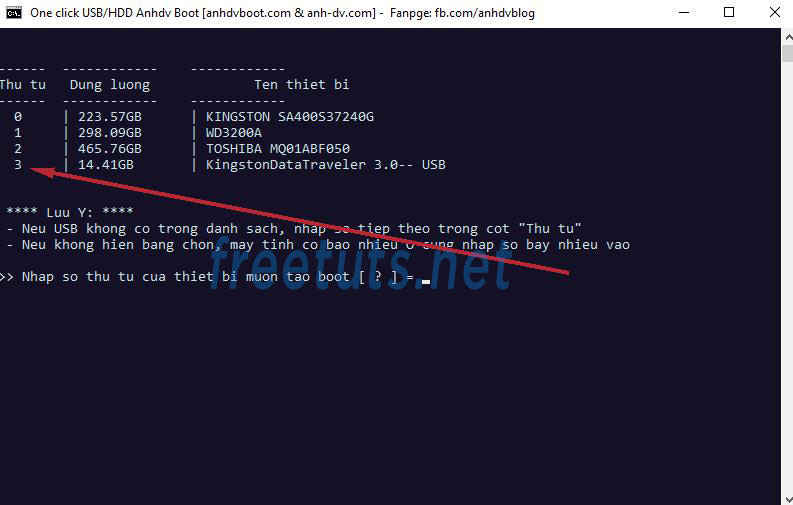
Bước 6: Chọn thao tác muốn thực hiện với USB, ở đây có khá nhiều lựa chọn, trong bài viết này mình đang hướng dẫn các bạn tạo USB BOOT
Gõ "2" -> Bấm Enter để tiếp tục
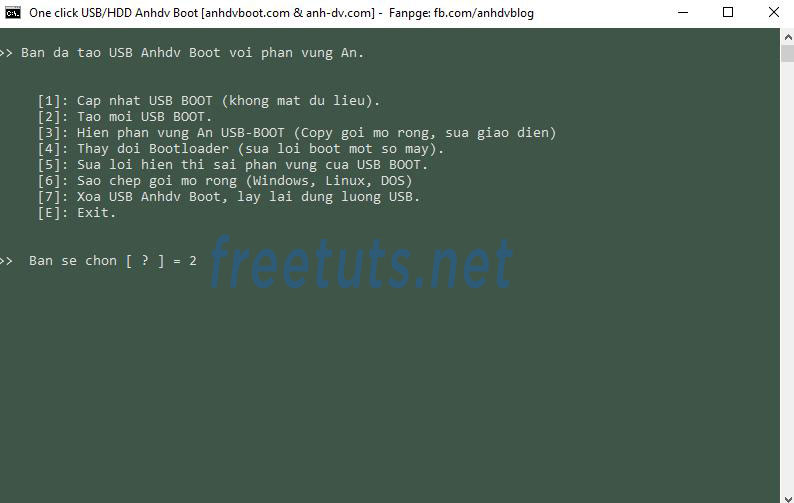
Bước 7: Gõ "Y" -> Enter để tiếp tục.
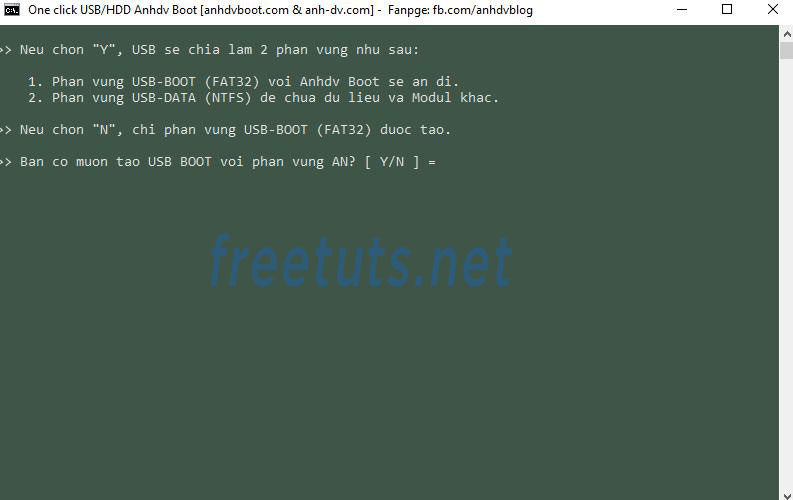
Bước 8: Mặc định dung lượng phân vùng USB BOOT sễ chiếm 2600MB, bấm Enter nếu bạn muốn để mặc định như vậy.
Hoặc thay đổi dung lượng phân vùng chứa USB BOOT bằng cách gõ số dung lượng = MB vào -> enter để tiếp tục.
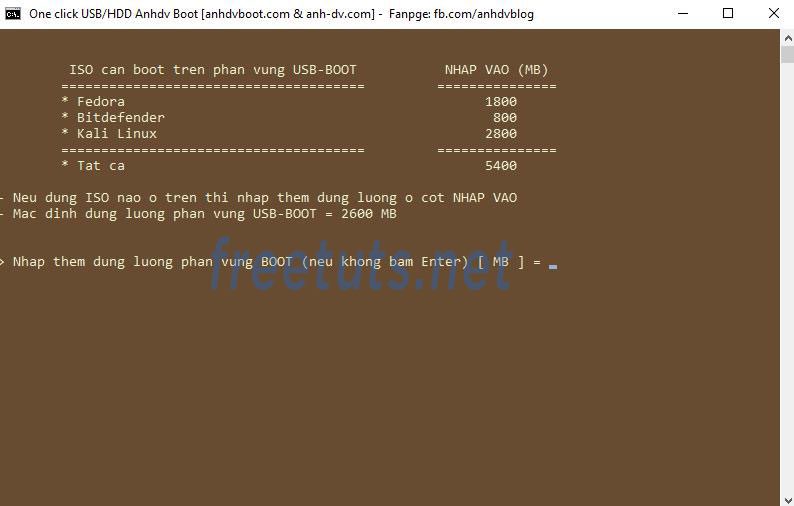
Bước 9: Xác nhận tiếp tục. Gõ "y" -> Bấm Enter để tiếp tục
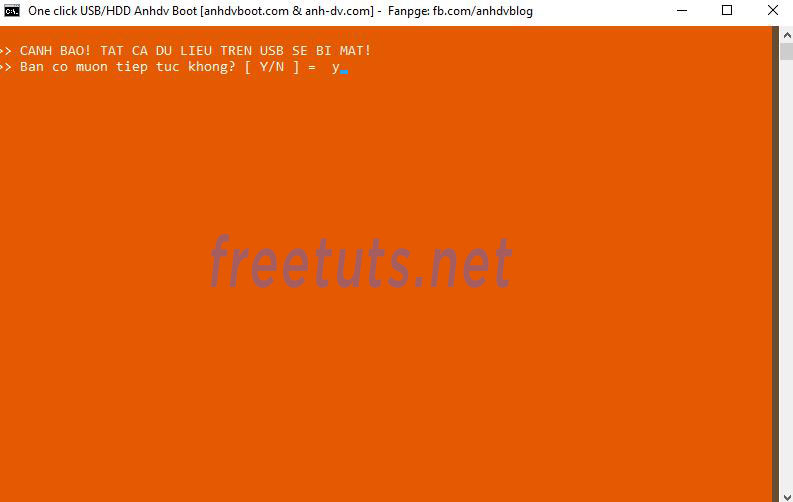
Bước 10: Chờ đợi.
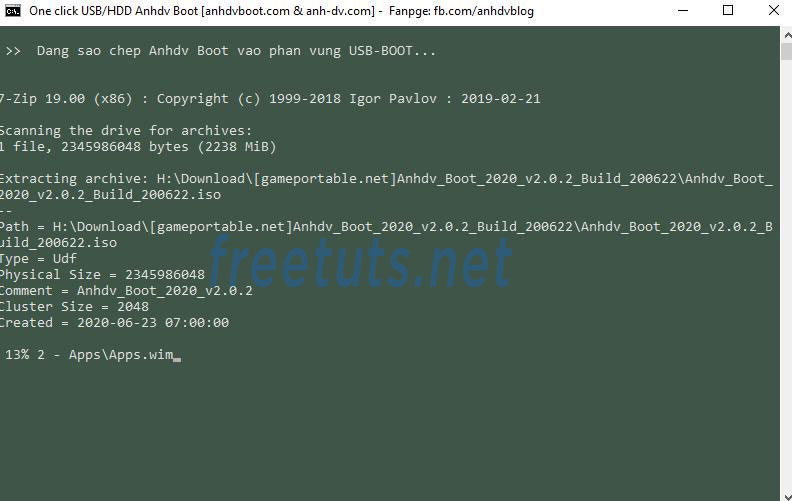
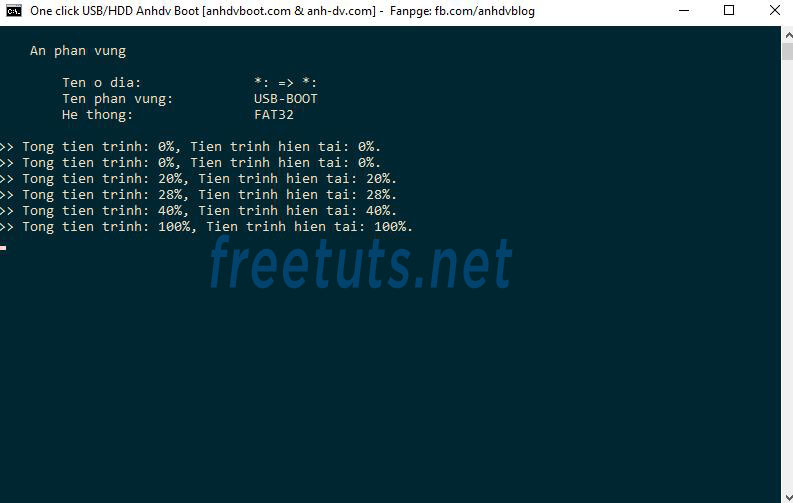
Bước 11: Cài đặt thành công - Tạo USB BOOT cứu hộ thành công.
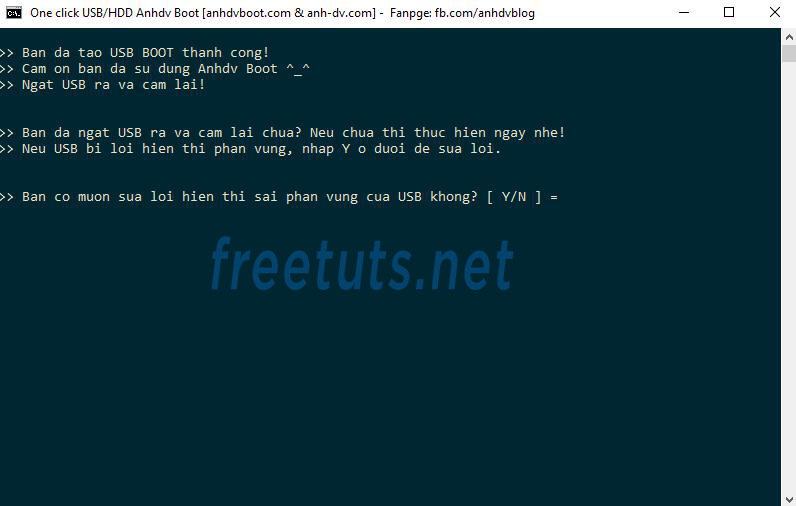
Nếu như vào PC không tìm thấy phân vùng để ta chứa dữ liệu thì hãy sửa lỗi hiển thị sai phân vùng bằng cách chọn Y ở cửa sổ bên trên nha.
Như bên dưới là đã thành công rồi, phân vùng chứa USB BOOT đã ẩn đi, chỉ có phân vùng chứa dữ liệu NTFS hiện để coppy sử dụng như một USB thông thường.
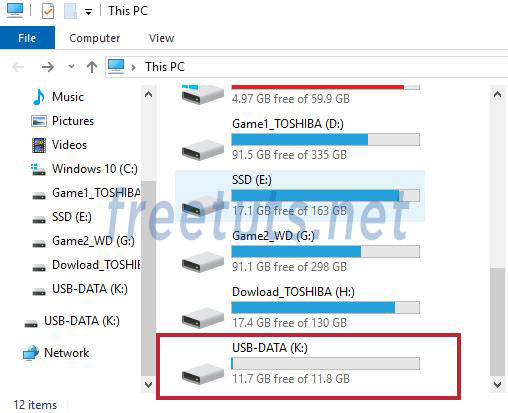
Lưu ý:
Sau khi cài đặt boot xong, bạn để ý quá trình nếu diễn ra chỉ dưới 1 phút.
Hãy kiểm tra phân vùng USB nếu thấy dung lượng còn nguyên như thế này là bị lỗi rồi nha !
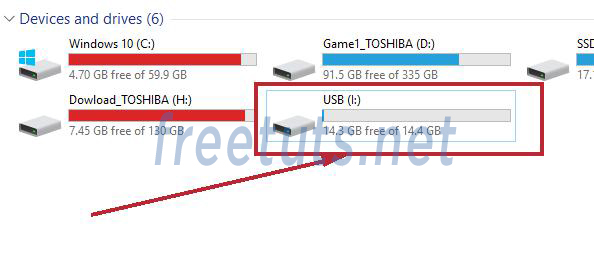
Nguyên nhân do tên thư mục chứa bộ công cụ Anhdv_Boot đang không viết liền.
Tên thư mục chứa anhdv boot phải viết liền không có khoảng trống.
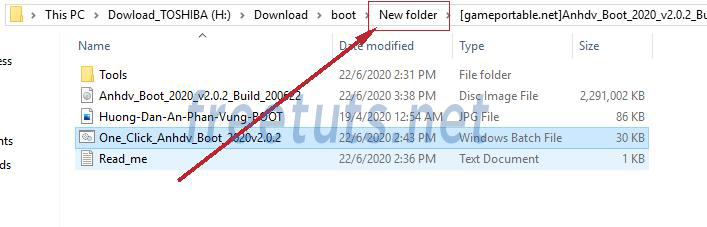
Ví dụ "New folder" = Sai -> chuyển tên thành "Newfolder"
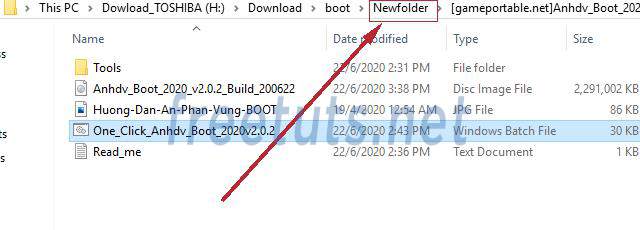
Sau khi sửa xong tên thư mục, bạn chạy lại file One_Click_Anhdv_Boot_2020v2.0.2 chắc chắn thành công.
III. Sử dụng USB BOOT - Anhdv Boot
Hình ảnh của chuẩn Legacy
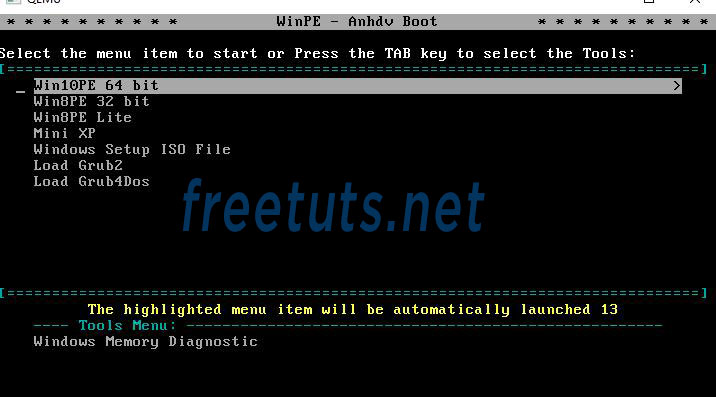
Hình ảnh của chuẩn UEFI
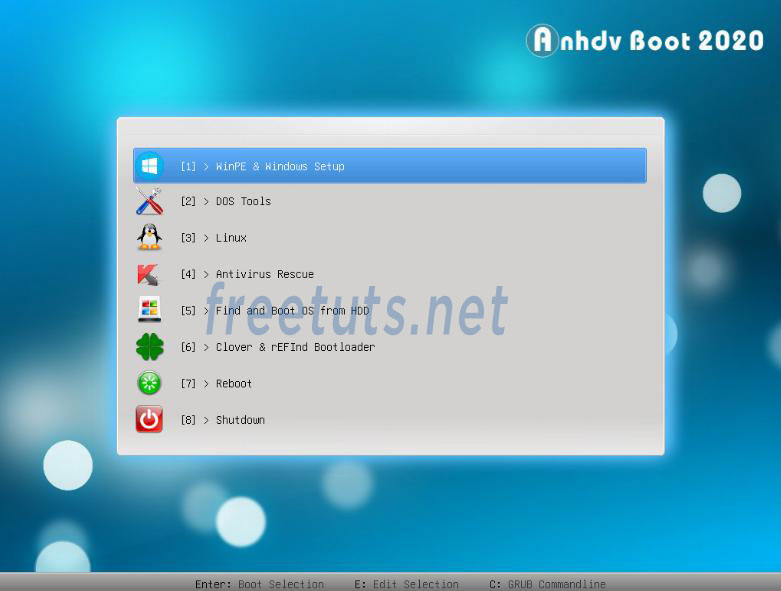
Trên đây là chia sẻ link tải bộ công cụ cứu hộ máy tính cũng như hướng dẫn cài đặt chi tiết nhất, chúc các bạn cài đặt thành công bộ công cụ này lên USB của mình.
Danh sách file tải về
| Tên file tải về | Pass giải nén |
|---|---|
| 1 click Anhdv Boot 2020 | freetuts.net hoặc gameportable.net |

 Download Photoshop 2020 Full v21 (Đã kích hoạt sẵn)
Download Photoshop 2020 Full v21 (Đã kích hoạt sẵn)  Cách lấy lời bài hát từ video Youtube không cần phần mềm
Cách lấy lời bài hát từ video Youtube không cần phần mềm  Cách chặn quảng cáo trên trình duyệt Web hiệu quả nhất
Cách chặn quảng cáo trên trình duyệt Web hiệu quả nhất  Cách tắt thông báo nhóm Messenger trên điện thoại - máy tính
Cách tắt thông báo nhóm Messenger trên điện thoại - máy tính  Cách đổi lại tên cũ Facebook trên điện thoại và máy tính
Cách đổi lại tên cũ Facebook trên điện thoại và máy tính  Top 8+ phần mềm quay màn hình máy tính nhẹ tốt nhất 2026
Top 8+ phần mềm quay màn hình máy tính nhẹ tốt nhất 2026  Cách xem mật khẩu wifi đã kết nối với Windows 7/10/11 và Mac
Cách xem mật khẩu wifi đã kết nối với Windows 7/10/11 và Mac  Hơn 60+ phím tắt trên máy tính Windows mà bạn nên biết
Hơn 60+ phím tắt trên máy tính Windows mà bạn nên biết  Ưu điểm của giàn tạ đa năng và những lưu ý khi mua
Ưu điểm của giàn tạ đa năng và những lưu ý khi mua  Những lưu ý khi mua ghế tập tạ để có được sản phẩm chất lượng
Những lưu ý khi mua ghế tập tạ để có được sản phẩm chất lượng  Vì sao dụng cụ thể hình Impulse được ưa chuộng trên thị trường
Vì sao dụng cụ thể hình Impulse được ưa chuộng trên thị trường  Đánh giá Apple MacBook Air (M1 2020)
Đánh giá Apple MacBook Air (M1 2020)  Top 8 Kính chống mỏi mắt Lọc ánh sáng xanh khi dùng máy tính hàng đầu
Top 8 Kính chống mỏi mắt Lọc ánh sáng xanh khi dùng máy tính hàng đầu  TOP 10 máy scan tốt nhất các hãng Canon - HP - Epson...
TOP 10 máy scan tốt nhất các hãng Canon - HP - Epson...  Đánh giá Samsung Galaxy M62: Pin siêu khủng - 4 Camera tha hồ chụp ảnh
Đánh giá Samsung Galaxy M62: Pin siêu khủng - 4 Camera tha hồ chụp ảnh  Đánh giá chi tiết điện thoại Huawei Mate 40 Pro
Đánh giá chi tiết điện thoại Huawei Mate 40 Pro  Chia sẻ cách tải file Google Drive bị khóa tính năng download
Chia sẻ cách tải file Google Drive bị khóa tính năng download  Cách sửa lỗi “Windows cannot complete the extraction error” trên Windows
Cách sửa lỗi “Windows cannot complete the extraction error” trên Windows  Share Key Office 2019 Full mới nhất 2026 [Hoạt động 100%]
Share Key Office 2019 Full mới nhất 2026 [Hoạt động 100%]  Cách get link Shutterstock - Tải ảnh từ Shutterstock miễn phí
Cách get link Shutterstock - Tải ảnh từ Shutterstock miễn phí  Hướng dẫn get link Fshare thành công 100% - không bị giới hạn tốc độ
Hướng dẫn get link Fshare thành công 100% - không bị giới hạn tốc độ  Cách kiểm tra ai hay vào Facebook của mình nhất 2026
Cách kiểm tra ai hay vào Facebook của mình nhất 2026  Cách format ổ cứng về trạng thái ban đầu sạch 100% dữ liệu
Cách format ổ cứng về trạng thái ban đầu sạch 100% dữ liệu  Hướng dẫn sử dụng Win 10 PE (Win Mini) để cứu hộ máy tính chuyên nghiệp
Hướng dẫn sử dụng Win 10 PE (Win Mini) để cứu hộ máy tính chuyên nghiệp 



![Download win 10 1909 [32bit+64bit] nguyên gốc từ Microsoft](https://freetuts.net/upload/product_series/images/2021/09/14/2404/download-win10-1909-19h2-3.jpg)














